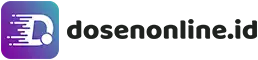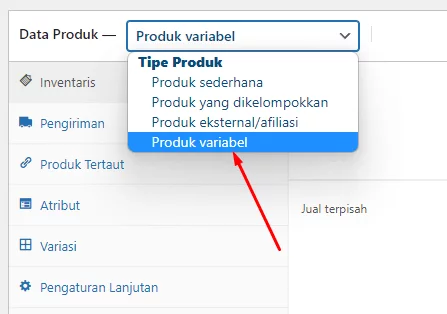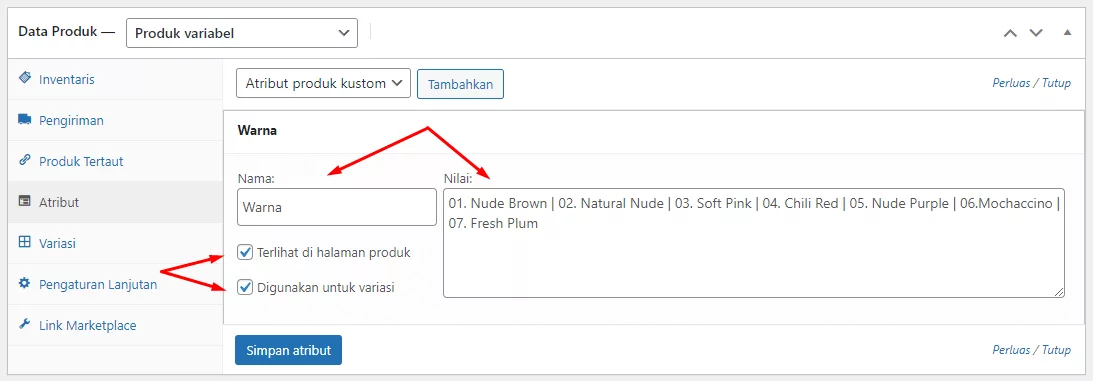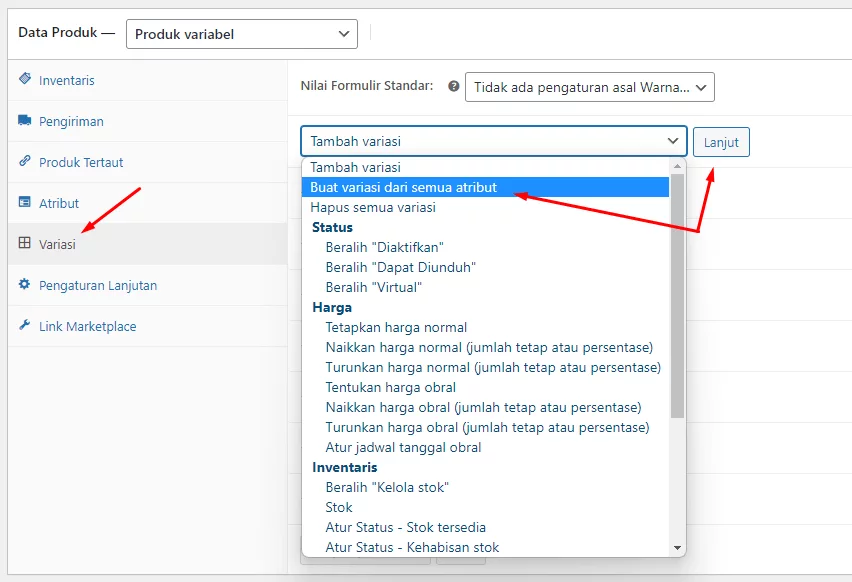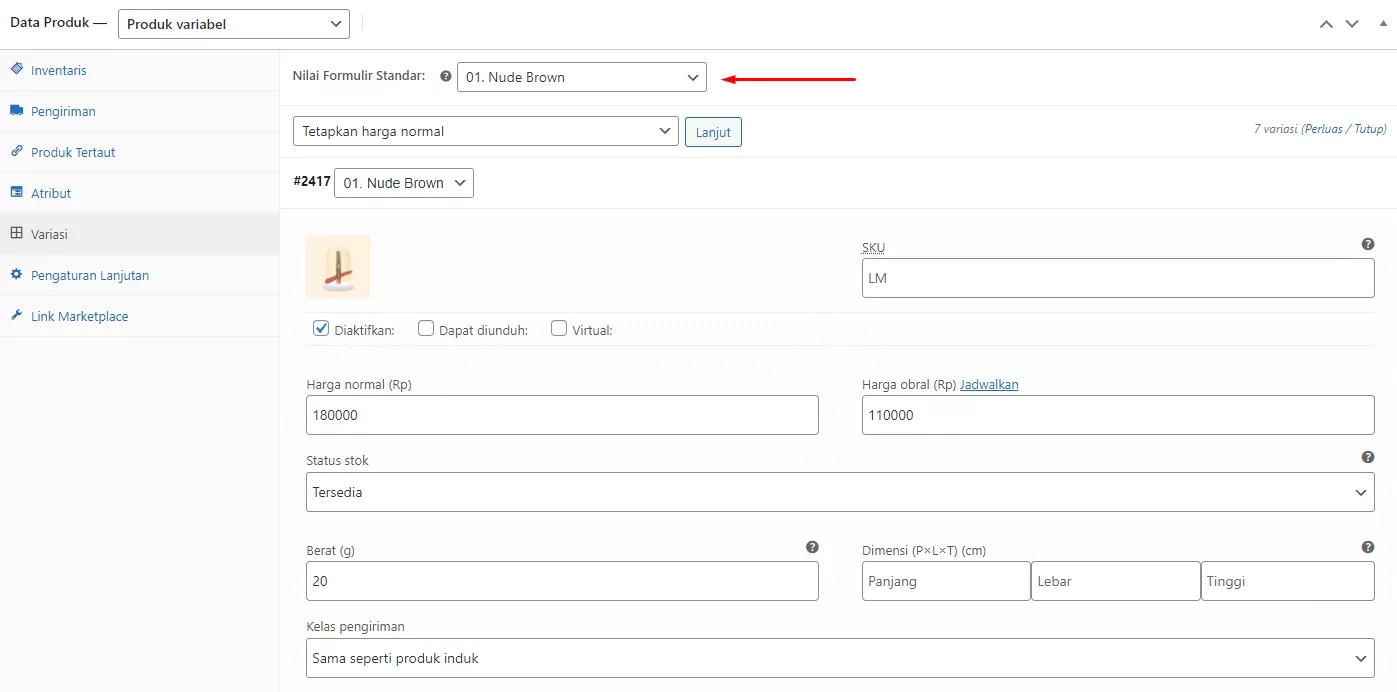Berjualan di WooCommerce tidak kalah menarik dengan marketplace pada umumnya, apalagi jika menggunakan template toko online Indonesia yang sudah dimodifikasi. WooCommerce punya berbagai fitur yang memudahkan pembeli, salah satunya adalah variasi produk. Berikut cara membuat variasi produk di WooCommerce yang perlu Anda tahu.
Sekilas Tentang Fitur Variasi Produk di WooCommerce
Sebelum membahas tutorial membuat variasi produk di WooCommerce, sebaiknya pahami terlebih dahulu beberapa hal penting berikut ini.
Pengertian Variasi Produk
Variasi produk adalah jenis, klasifikasi, atau varian produk yang dibedakan menurut kategori tertentu. Misalnya variasi produk baju yang dibedakan menurut warna, ukuran, model, dan sebagainya. Atau variasi produk HP yang dibedakan menurut kapasitas RAM, warna case, dll.
Jika Anda punya variasi produk semacam itu, Anda tidak perlu membaginya ke dalam beberapa produk berbeda. Cukup input satu produk, lalu bedakan dalam beberapa variasi sesuai kategori. Umumnya, toko online menerapkan maksimal 2 variasi untuk satu jenis produk.
Misalnya, Anda menjual kaos “A”. Variasi kaos “A” ini maksimal 2 macam, yaitu variasi berdasarkan ukuran (seperti pilihan S, M, L, XL) dan variasi berdasarkan warna (misalnya merah, kuning, hijau).
Perbedaan Variasi dan Atribut
Di WooCommerce sendiri terdapat dua istilah penting berkaitan dengan pembagian variasi produk, yaitu variasi dan atribut. Berikut perbedaannya:
- Variasi adalah pilihan produk berdasarkan kategori tertentu, misalnya warna dan ukuran
- Atribut adalah macam-macam pilihan variasi. Misalnya, variasi warna pada produk kaos yang terdiri dari 2 atribut, yaitu hijau dan kuning. Produk kaos tersebut juga punya variasi ukuran yang mempunyai 3 atribut, yaitu S, L, dan XL.
Dari contoh pembagian atribut di atas, maka bisa didapat 6 variasi produk kaos sebagai berikut:
- Variasi kaos warna hijau ukuran S
- Variasi kaos warna hijau ukuran L
- Variasi kaos warna hijau ukuran XL
- Variasi kaos warna kuning ukuran S
- Variasi kaos warna kuning ukuran L
- Variasi kaos warna kuning ukuran XL
Manfaat Membuat Variasi Produk
Ada banyak manfaat yang bisa didapat dari membuat variasi produk, baik dari sisi penjual maupun pembeli, yaitu:
- Dari sisi penjual, Anda akan lebih mudah mengklasifikasikan produk-produk yang Anda jual. Sehingga beberapa produk yang sama cukup diinput satu kali meskipun memiliki sejumlah variasi berbeda.
- Dari sisi pembeli juga lebih memudahkan saat proses pembelian. Pembeli hanya perlu memilih variasi produk dari satu halaman produk dan langsung checkout untuk pembayaran. Pembeli tidak perlu beralih ke halaman produk lain atau menulis variasi di kolom keterangan secara manual.
Cara Membuat Variasi Produk di WooCommerce
Cara membuat variasi produk di WooCommerce sangatlah mudah, karena plugin tersebut telah mempunyai fitur variasi secara default. Sehingga Anda hanya perlu aktivasi dengan cara memasukkan beberapa variasi di masing-masing produk. Berikut tutorialnya.
Masuk Halaman Produk
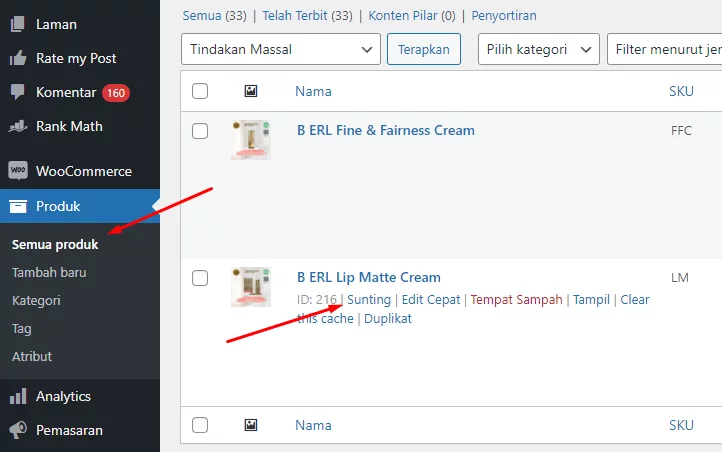
Masuk ke dashboard WordPress, lalu klik menu WooCommerce. Setelah itu, pilih menu Products. Jika Anda sudah menambahkan produk, Anda bisa langsung mengedit salah satu produk dengan klik Sunting.
Jika belum ada produknya, tambahkan terlebih dahulu. Anda bisa melihat panduan cara menambah produk di woocommerce pada artikel sebelumnya.
Masukkan Atribut dan Variasi Produk
Atribut :
- Ubah data produk menjadi Produk Variabel

- Masuk ke Tab Atribut

- Isi kolom Nama sesuai dengan variasi yang diinginkan dan kolom Nilai masukkan isi dari variasi tersebut. Jika isi variasi lebih dari 1 maka gunakan simbol | untuk memisahkan isi dari variasi tersebut.
- Beri tanda centang pada Terlihat di halaman produk dan Digunakan untuk variasi
- Klik tombol Simpan Atribut
Variasi :
- Masuk ke Tab Variasi

- Jika ingin menerapkan ke semua produk, pilih Buat variasi dari semua atribut kemudian klik Lanjut
Jika ada data tambahan yang ingin Anda ubah, langsung saja klik tombol segitiga untuk mengisi masing-masing data variasi produk.
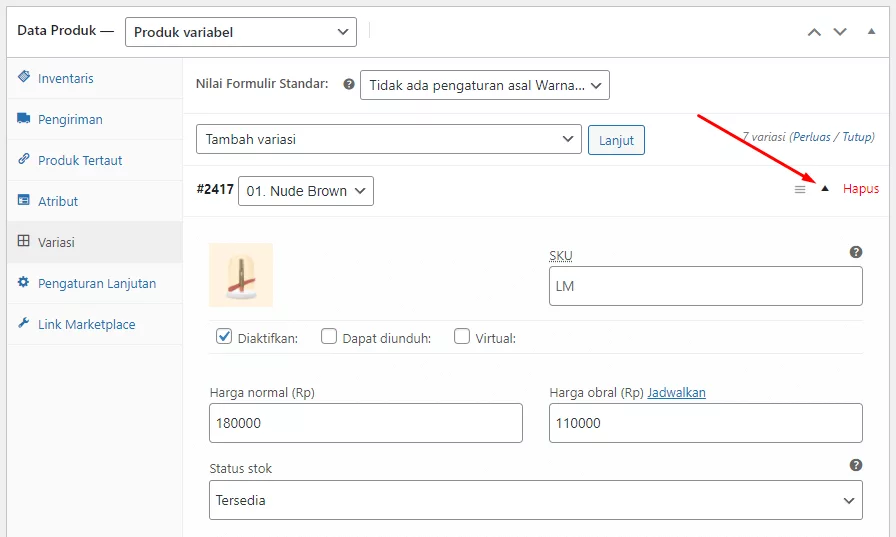
Tambahkan Harga
Setelah membuat variasi dan mengisi masing-masing atributnya, jangan lupa juga menambahkan harga produk di masing-masing variasi. Bisa jadi, Anda memberlakukan harga yang berbeda untuk masing-masing variasi produk. Jadi, Anda perlu mengisinya satu per satu.
Cara Pengaturan Tambahan pada Menu Variasi Produk
Selain mengatur variasi dan atribut yang telah dijelaskan sebelumnya, Anda juga bisa mengatur beberapa pengaturan berikut ini.
Mengedit Variasi dalam Jumlah Massal
Jika Anda mempunyai satu produk yang memiliki beberapa variasi dan masing-masing variasi tersebut punya harga sama, Anda bisa mengeditnya sekaligus. Caranya yaitu edit melalui fitur bulk edit, pilih Tetapkan harga normal kemudian klik tombol Lanjut.
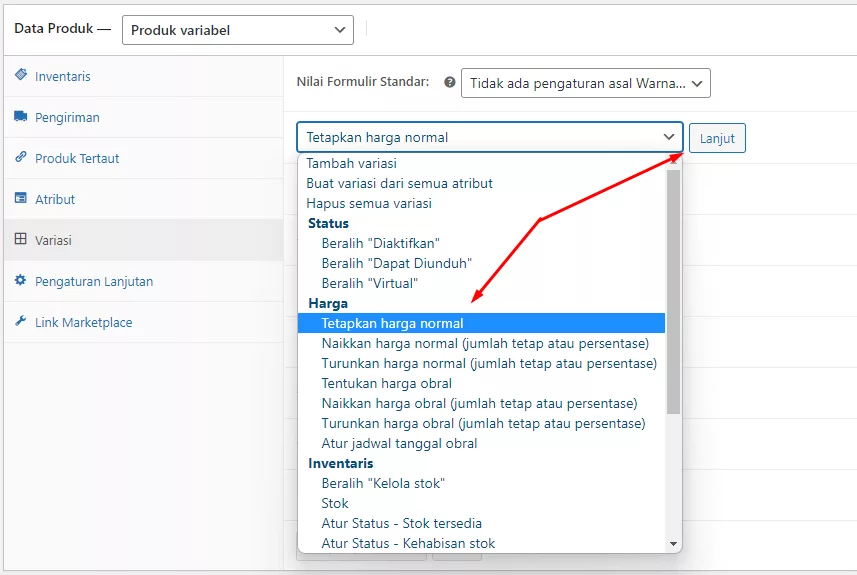
Setelah itu akan muncul popup untuk mengisi harga, jika sudah mengisi harganya klik tombol OK.
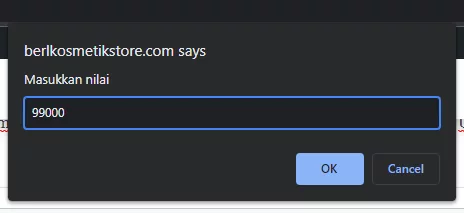
Dengan cara ini Anda tidak perlu mengedit harga masing-masing variasi satu per satu.
Membuat Variasi Default
Anda juga bisa menentukan variasi tertentu yang bisa langsung dipilih pembeli saat masuk ke halaman produk. Caranya, pilih tombol Default Form Values, lalu atur beberapa fitur berikut:
- SKU untuk memberi kode produk
- Enabled untuk menampilkan/ menyembunyikan produk
- Regular Price untuk mengisi harga produk
- Sale Price untuk menampilkan harga promo (jika ada)
- Management Stock untuk mengisi jumlah stok produk
Variasi produk bisa memudahkan pembeli saat ingin memesan dan memudahkan seller dalam mengklasifikasi produknya. Cara membuat variasi produk di WooCommerce sangatlah mudah, Anda bisa mengaturnya satu per satu di menu produk atau mengedit massal lewat fitur bulk edit.